De dagar då människor var omedvetna om sin onlinesäkerhet och integritet är förbi. Nu tar de flesta av oss säkerheten för vår data på allvar. Och det som är bra är att de flesta av meddelandeapparna nuförtiden kommer med en uppsättning säkerhetsfunktioner som inkluderar ett biometriskt lås för att skydda vår personliga information. I den här snabbguiden visar jag hur du kan låsa WhatsApp, Telegram och Signal med Face ID på din iPhone för ett extra lager av skydd.
Lås WhatsApp, Telegram och Signal med Face ID på iPhone
Face ID, som introducerades 2017 tillsammans med iPhone X, anses av många vara guldstandarden för ansiktsupplåsning på alla smartphones. Vad den tappar på fartfronten vinner den på säkerhetssidan. Anmärkningsvärt är att Face ID också anpassar sig till förändringar i ditt utseende så att det är problemfritt att låsa upp din enhet eller appar även om du har odlat skägg eller sminket dig. Tänk dock på att om den upptäcker en betydande förändring i ditt utseende kommer du att tvingas bekräfta din identitet med ett lösenord.
Även om du har låst WhatsApp, Telegram eller Signal med Face ID kan du fortsätta att svara på samtal och till och med svara på meddelanden från aviseringar. Det är värt att notera att om din enhet stöder Touch ID, har du möjlighet att låsa dessa meddelandeappar med Touch ID.
Lås/lås upp WhatsApp med Face ID på iPhone
1. Zooma WhatsApp på din iPhone.
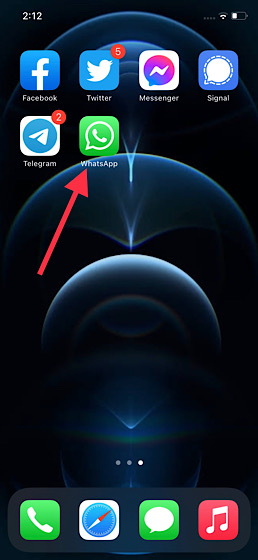
2. Tryck nu Inställningsikon i det nedre högra hörnet av skärmen.
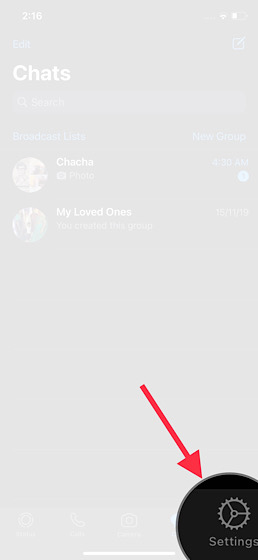
3. Tryck sedan på Konto.
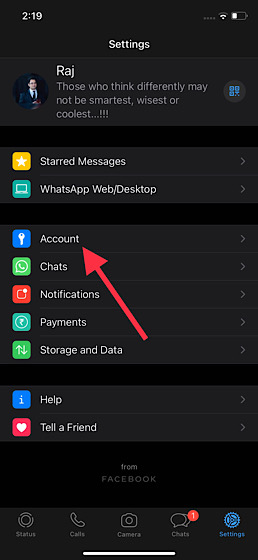
4. Tryck sedan på Integritet.
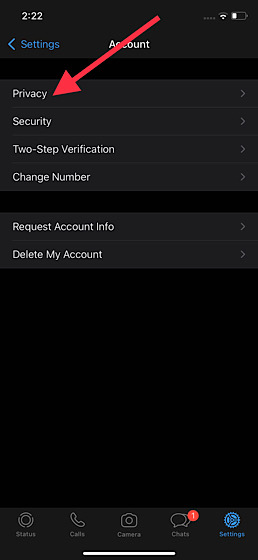
5. Klicka sedan på Låsskärm.
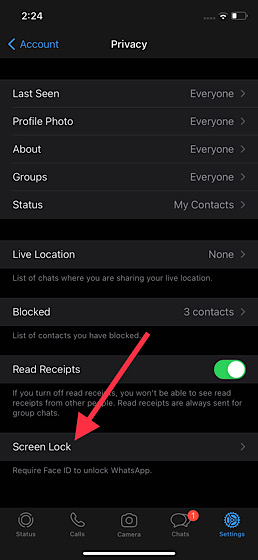
6. Slå nu på strömbrytaren precis bredvid den Face ID krävs. Du kan sedan välja att låsa WhatsApp direkt efter att du har stängt appen, efter 1 minut eller 15 minuter eller 1 timme.
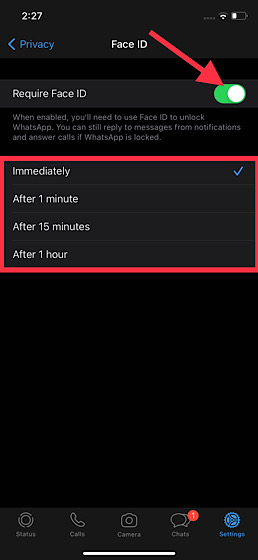
För bättre säkerhet rekommenderar jag att du använder alternativet “Omedelbart”. I framtiden kommer du att kunna låsa upp meddelandeappar med Face ID. Observera att du fortfarande kommer att kunna svara på meddelanden från aviseringar och svara på samtal även när appen är låst.
Lås/lås upp Telegram med Face ID på iPhone
1. Zooma Telegram app på din iPhone.
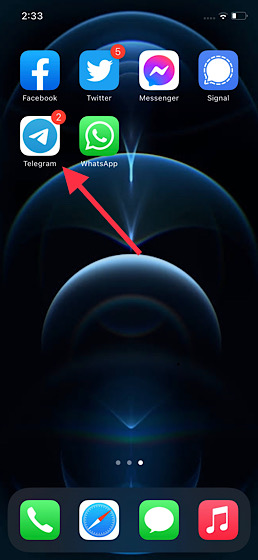
2. Tryck nu Inställningsikon finns i det nedre högra hörnet av skärmen.
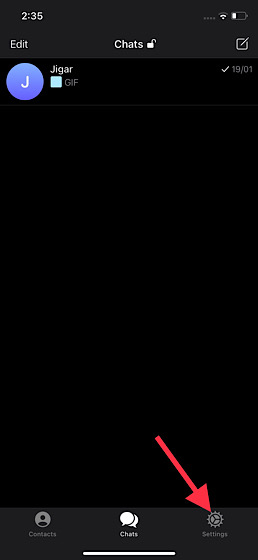
3. Tryck sedan på Sekretess och säkerhet.
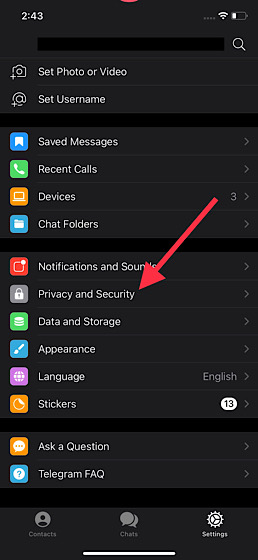
4. Tryck sedan på Lösenord & Face ID.
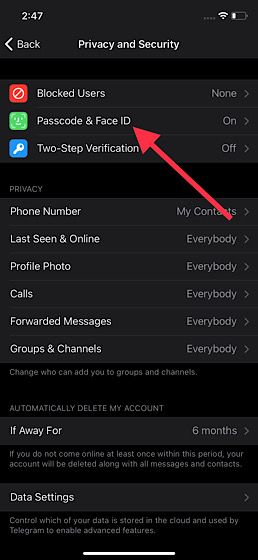
5. Slå sedan på strömbrytaren för Lås upp med Face ID.
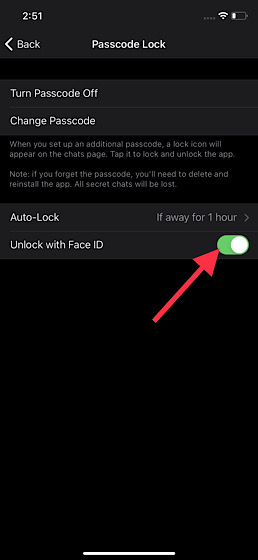
Det är allt! Från och med nu kommer du att kunna låsa upp Telegram med Face ID.
Slå på skärmlåssignalen på iPhone
1. Öppna upp Signalapplikation på din iPhone.
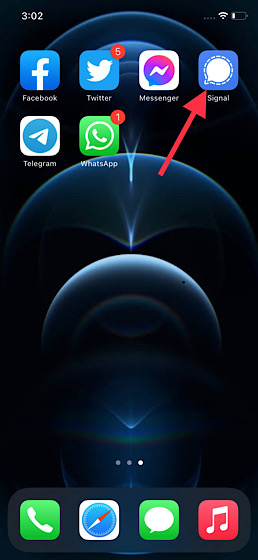
2. Tryck nu profilikon i det övre vänstra hörnet av skärmen.
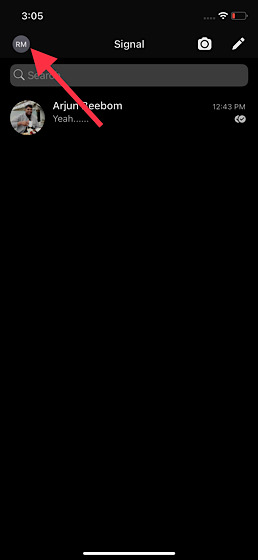
3. Tryck sedan på Integritet.
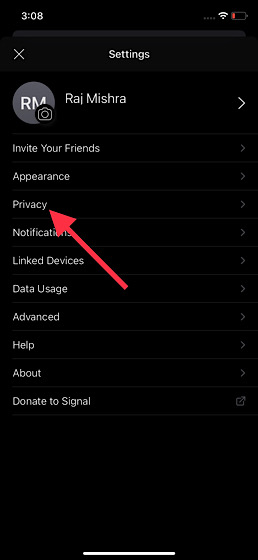
4. Slå sedan på strömbrytaren precis bredvid Låsskärm.
Det är ganska mycket! Du kommer nu att bli ombedd att autentisera med Face ID när du öppnar Signal på din iPhone.
Ställ in och använd Face ID med WhatsApp, Telegram och Signal
Så det är så du kan låsa dessa populära meddelandeappar med Face ID på din iOS-enhet. Eftersom du har det bättre med ett extra lager av skydd för att förhindra obehörig åtkomst, gör det bästa av ansiktsupplåsningstekniken för att hålla din personliga information säker.
Som sagt, vilken av dessa meddelandeappar är din favorit? WhatsApp är utan tvekan den mest populära meddelandeappen, bakom Signal och Telegram när det gäller säkerhet.
Dessutom placerar den nyligen publicerade kontroversiella integritetspolicyn Facebooks auktoriserade meddelandeapp på en plats av stor oro. Det skulle vara bra att få din feedback och skälen som tvingar dig att byta till Signal eller till Telegram från WhatsApp, om du bestämmer dig för att ta det steget.
